Atualizado em April 2025: Pare de receber mensagens de erro que tornam seu sistema mais lento, utilizando nossa ferramenta de otimização. Faça o download agora neste link aqui.
- Faça o download e instale a ferramenta de reparo aqui..
- Deixe o software escanear seu computador.
- A ferramenta irá então reparar seu computador.
Nós podemos nos deparar com a necessidade de
converter imagens para texto
que deve ser editável, ou podemos precisar converter alguma cópia digitalizada em texto, para que possa ser editada em nossos editores regulares. Na verdade, a conversão da cópia digitalizada em texto é feita usando
Software de reconhecimento ótico de caracteres (OCR)
que pode não vir livre. Você precisa gastar uma boa quantidade de dinheiro para obtê-los e converter imagens em texto. Gastar dinheiro para comprar esses softwares de OCR apenas para uso único não é uma boa idéia. Você pode converter imagens em texto gratuitamente se você é um usuário do Google Drive.
Google Drive
fornece a tecnologia de OCR e fazemos uso dela para converter imagens em texto.
Tabela de Conteúdos
Converter imagem em texto usando o Google Drive
Atualizado: abril 2025.
Recomendamos que você tente usar esta nova ferramenta. Ele corrige uma ampla gama de erros do computador, bem como proteger contra coisas como perda de arquivos, malware, falhas de hardware e otimiza o seu PC para o máximo desempenho. Ele corrigiu o nosso PC mais rápido do que fazer isso manualmente:
- Etapa 1: download da ferramenta do reparo & do optimizer do PC (Windows 10, 8, 7, XP, Vista - certificado ouro de Microsoft).
- Etapa 2: Clique em Iniciar Scan para encontrar problemas no registro do Windows que possam estar causando problemas no PC.
- Clique em Reparar tudo para corrigir todos os problemas
ou qualquer outro formato. Não apenas imagens, você pode até mesmo usar o Google Drive para converter arquivos PDF em texto gratuitamente. Vamos ver os passos que precisamos seguir para converter imagens em texto e o mesmo se aplica para converter arquivos PDF em texto.
Visite o site do Google Drive e faça login nele. Se você não tiver uma conta, é aconselhável criar uma e, em seguida, fazer login nela.
Clique no botão
Novo
e selecione
Arquivo Upload
para carregar arquivos de imagens que você deseja converter em texto. Selecione o arquivo de imagem específico e ele será carregado no Google Drive. Neste exemplo, eu carreguei a captura de tela de parte do meu artigo.
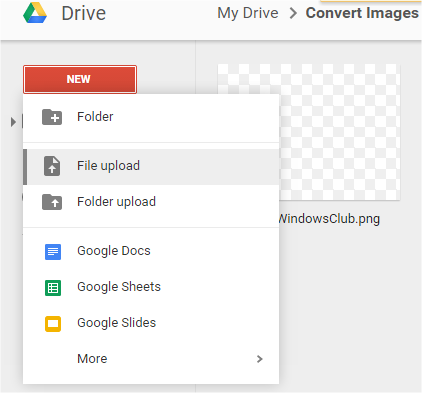
Uma vez que os arquivos são carregados, clique com o botão direito do mouse no arquivo de imagem e vá em direção a
Abrir com >> Google Docs.
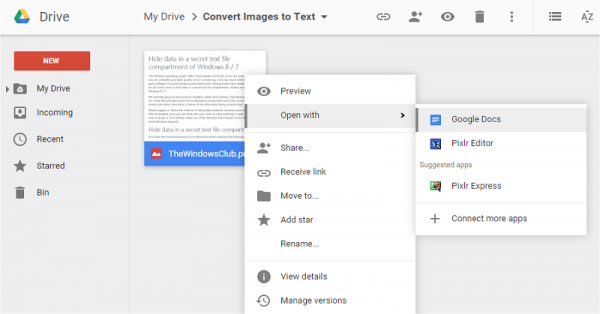
Agora, a nova aba é aberta com a imagem rodeada pela borda azul e o texto editável correspondente na parte inferior. Você pode redimensionar a borda azul, com base no conteúdo que quiser.
Certifica-te que recebes o texto como quiseres. Você pode usar opções como Na linha de texto, Envolver texto e Break text. Siga o processo e tenha certeza de que você escolheu o texto certo. Você vê que o texto é editável.
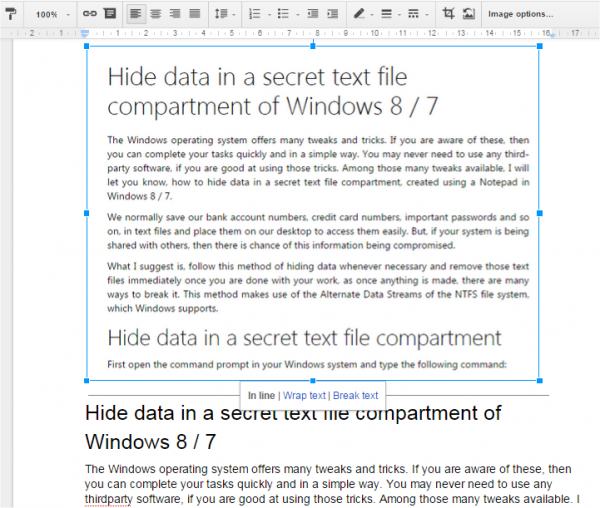
Depois de ter certeza sobre a conversão, remova a imagem da guia, salve o texto restante e feche a guia. Você pode ver o documento do Google com o texto convertido ao lado do arquivo de imagem. Agora, sua imagem foi convertida em texto e você pode remover esse arquivo de imagem, pois ele não é mais necessário.
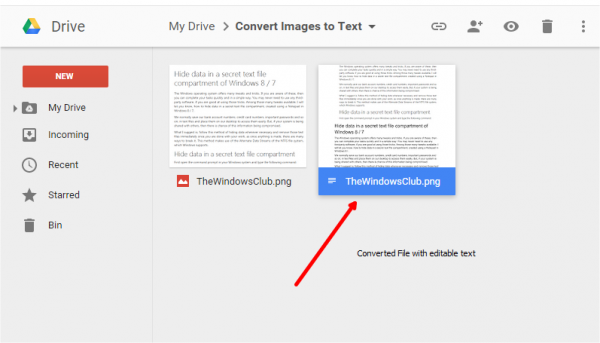
Uma vez terminada a conversão, você pode editá-la no Google Drive ou baixá-la para seu PC local e editá-la no seu editor.
Pontos a serem lembrados
- Se o seu arquivo de imagem tem menos texto para converter, então pode haver pouco número de erros no arquivo convertido. Certifique-se de que você fez as alterações conforme sua necessidade antes de salvar o documento convertido.
- Se apenas certa parte da seção é para ser convertido em texto, então eu sugiro que você recorte essa parte da imagem e, em seguida, convertê-lo em texto, para reduzir os erros na conversão.
- As imagens que precisam ser convertidas em texto devem ter menos de 2 MB de tamanho.
- Para arquivos PDF, apenas as primeiras 10 páginas são convertidas em texto. Então, se você tem uma grande quantidade de arquivos PDF a serem convertidos para texto, então siga o processo para cada 10 páginas, mas não todas de uma só vez.
Esta é a melhor e mais fácil maneira de converter imagens para texto gratuitamente. Se você tem algo a acrescentar, por favor, compartilhe conosco através de comentários.
Posts que podem lhe interessar:(Alaska)
Converter BAT para EXE
RECOMENDADO: Clique aqui para solucionar erros do Windows e otimizar o desempenho do sistema
O autor Davi Santos é pós-graduado em biotecnologia e tem imenso interesse em acompanhar os desenvolvimentos de Windows, Office e outras tecnologias. Silencioso por natureza, é um ávido jogador de Lacrosse. É recomendável criar primeiro um Ponto de Restauração do Sistema antes de instalar um novo software e ter cuidado com qualquer oferta de terceiros durante a instalação do freeware.
